【迷ったらコレ!】無料版Evernoteの使い方といいとこだけ紹介する。
どうもかけるです(=゚ω゚)ノ
【この記事は2020年11月29日に更新】
みなさんメモアプリはなにを使っていますか?
僕はPCでもスマホでも「Evernote」というアプリを使ってます。
「Evernoteってどんなアプリ?」
「他のメモアプリとそんなに違うの」
Evernoteの使い方まとめ
1、テンプレ作成
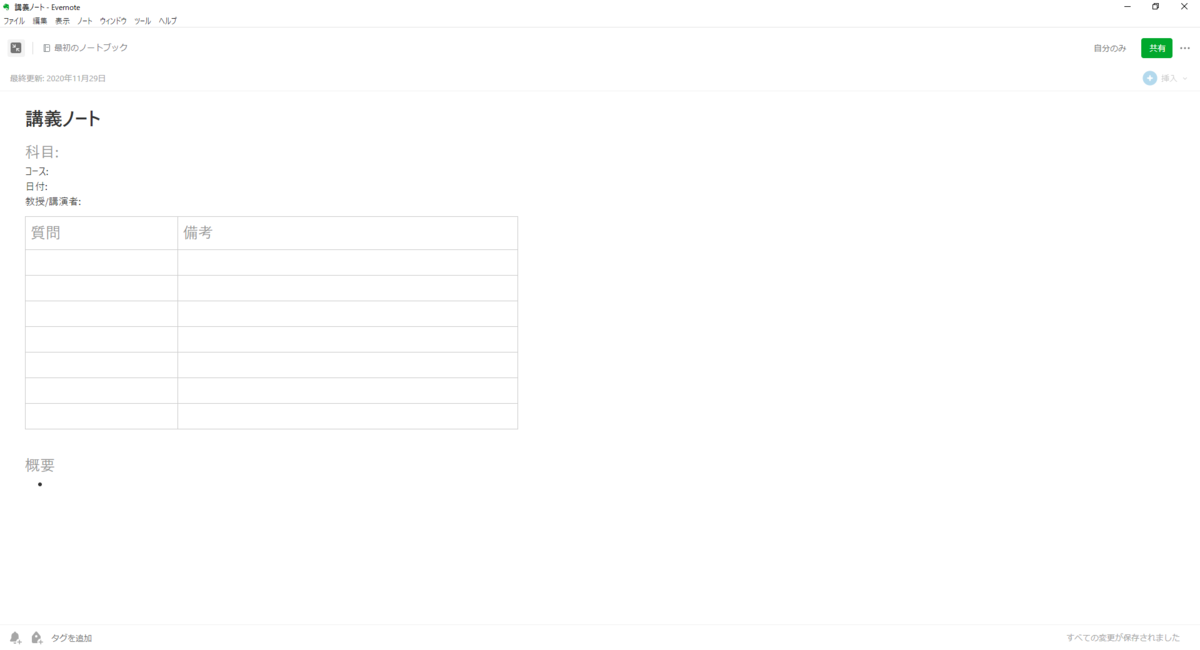
この画像は、最初から入ってるテンプレートの画像ですが自由に編集することができんます。
まずは新規ノートにテンプレートを作っておきます。
そのテンプレートの中身は書かかないでコピーしておきます。
そうすれば次回からそのテンプレートを最初から作る必要がなくなります。
使うときは必ずコピーしてください。
2、パス管理

暗号化することでパスワード管理もできます。
やり方はパスワードを選択した状態で「Shift+Ctrl+X」で暗号化できます。

すると画像のようにパスワードを設定することができるので、安全に管理することができます。
さらにはEvernote自体にパスワードをかけることもでき2段階で保護も可能です。
その際はくれぐれも暗号化のときにに設定したパスワードを忘れないようにしてくださいね?
3、TODOリスト

みなさんおなじみTODOリストです。
他のメモにできてEvernote にできないことはありません。
チェックリストを作成してリストアップします。
簡単にタスク管理もできやり忘れを防止ができます。
4、どこでもつかえる端末同期
どこでもすぐEvernote を使えます。
無料版は同期できる端末数は2台ですが、個人で使うなら十分です。
外出してるときはスマホやタブレットのどちらか使い、自宅ではPCで使うといったやり方もできます。
5、webサイトを丸ごとノートに保存

Google chromeの拡張機能にEvernote Web Clipperというのがあります。
この拡張機能を有効にしておくとwebサイトを丸ごとノートに保存できます。
お気に入りのをwebサイトを保存しておきあとからじっくり見直すことも可能です
Evernote Web Clipperのダウンロードはコチラ↓
以上が僕が使っているEvernoteの活用法です。
他にも名刺をカメラで読み取り名刺管理ができたり議事録のテンプレートが入っていたりと
ビジネスマンにも嬉しい機能がてんこ盛りです。
有料版を使うのはちょっとためらってるかたは無料版でぜひ使ってみてください。
Evernoteとの出会い
僕がブログを書くのに参考にしてるヒトデさんというかたが、紹介していたのを動画で拝見したのが出会いです。
最初はiPhoneのメモ帳を使っていたので試しに使ってみました。
外出中や仕事中は外でメモってもパソコンのほうには同期されず、iPhoneのメモをいちいち確認してました。
Evernoteをいれてからは確認の手間がはぶけたし、文字の装飾やリストさらには画像までその場で編集可能になったので今では毎日使っています。
ブロガーさんやライターさん、ビジネスマンの方は騙されたと思ってぜひ使ってみてください。
Evernoteの料金とまだまだある機能
料金プラン
Evernote には三種類のプランがあります。
この表はもちろんEvernote の表作成で作っております。
|
料金プラン
|
値段
|
同期端末
|
アップロード容量
|
|
ベーシック
|
無料
|
2
|
60M
|
|
プレミアム
|
600円
|
無制限
|
10GB
|
|
法人
|
1100円
|
無制限
|
20GB+【使う人数×2GB】
|
この表はもちろんEvernote の表作成で作っております。
無料だとアップロードが少ないと感じる思います。
ですがテキストのみなら余裕のある容量だとおもいます。
先ほど紹介したEvernote の使い方いがいにもいろんな機能があり
- 文字装飾
- 簡単な表作成
- 手書き機能
- Googleドライブに保存可能
といったように使える機能も多いです。
まとめ:無料でも最強かもしれないEvernote
今回は無料で使えるEvernote を紹介しました。
今使ってるメモ帳に少し物足りないと思っていたり、この記事を読んで少しでも興味がでたら
ぜひダウンロードしてみて下さい。
今日のひと言「Evernote使ったら他には戻れないよ」
Evernoteのダウンロードはコチラ↓